讲解win8升级win10系统方法
- 时间:2019年04月15日 10:00:00 来源:魔法猪系统重装大师官网 人气:6276
这几年win10系统在不断的更新中得到了质的飞跃,因为现在win10系统已经成熟稳定了,所以使用win8系统的用户也想升级成win10了,今天来介绍一种简单的升级win10系统的方法。
win8系统可以说是微软推出的所以操作系统中比较失败的一款了,现在使用win8系统的用户已经很少了,就是还在使用win8系统的用户也想升级成win10系统,下面来看看win8升级win10的方法吧!
win8升级win10系统方法
1.首先下载运行装机吧一键重装工具,点击软件界面中的系统重装选项,进入下一步。

win10示例1
2.接着软件会自动检测是否具备系统升级的软硬件环境,检测完毕后点击下一步继续。

win10示例2
3.在选择系统界面中选择windows10系统,点击下一步继续。

win10示例3
4.在备份资料界面将重要的资料备份,如果没有要备份的资料,直接点击下一步继续。

系统升级示例4
5.这时软件就会自动开始下载系统了,耐心等待系统下载完成。

win8升级win10示例5
6.系统下载完成后点击立即重启按钮,进入下一步。

系统升级示例6
7.之后电脑自动重启开始win8升级win8系统过程,请耐心等待。

win8示例7
8.经过耐心的等待后win8升级win10系统完成,进入win10系统桌面。
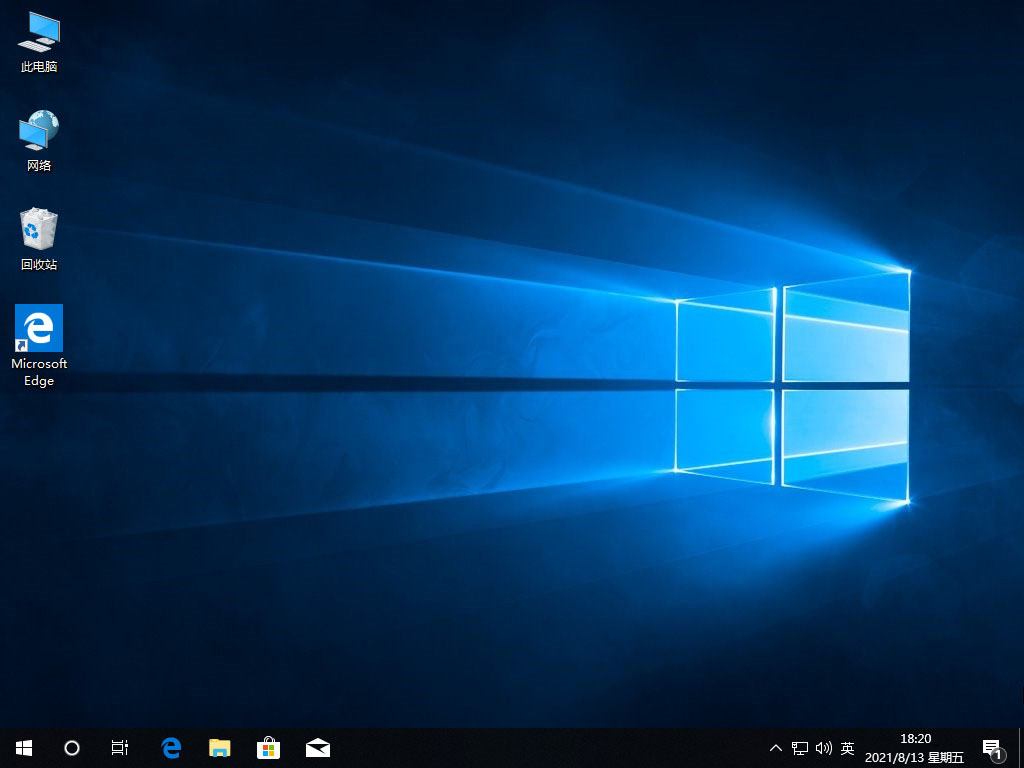
win8升级win10示例8
以上就是win8升级win10系统的方法了,希望对您有帮助。
win10,win8,win8升级win10,系统升级









